Bạn là một nhà sáng tạo nội dung. Bạn muốn video của mình thêm hấp dẫn, hài hước để thu hút người xem? Đừng lo, ở đây Tùng có hơn 100 clip hài siêu hot, siêu vui nhộn dành cho bạn, tha hồ mà tải và thêm chúng vào trong video của mình bạn nhé!
Bộ 100 Clip hài siêu vui nhộn dành cho video
Với những anh chị đang làm video, nhất là những video về chủ đề Chuyên gia (ngồi nói chuyện trước ống kính về kiến thức chuyên môn) thì việc “thao thao” nói về kiến thức chuyên môn, hướng dẫn về công cụ, cách làm,…rất dễ gây NHÀM CHÁN cho người xem.

Để tránh tình trạng này, trong các video chia sẻ giá trị, Tùng thường sử dụng thêm các Clip hài minh họa xen kẽ vào những đoạn chia sẻ giá trị để tạo hiệu ứng vui nhộn, tránh gây nhàm chán cho khán giả trên kênh Tiktok của Nguyễn Anh Tùng.
Sau nhiều lần áp dụng và có hiệu quả, tôi đã tổng hợp tất cả các Clip hài mà mình đang và đã sử dụng vào trong một link Drive và gửi tặng đến những người bạn của Nguyễn Anh Tùng.
Nếu bạn đang làm video….
Nếu bạn đang nỗ lực làm video mỗi ngày….
Nếu bạn thực sự khao khát cải thiện chất lượng video của mình….
Để đem đến nhiều video giá trị tới cộng đồng….
Phần quà này Tùng gửi tặng cho bạn!!
Hãy dừng lại ở đây…và đừng đọc tiếp phần bên dưới nếu bạn đang trì hoãn việc làm video….mỗi ngày!
Dừng ngay….nếu bạn không thực sự muốn thay đổi….
Dừng ngay…nếu những clip hài dưới đây chưa thực sự cần thiết đối với bạn…
Đây là phần quà dành cho những người đang CỐ GẮNG THAY ĐỔI…
Phần quà này chỉ dành cho những người XỨNG ĐÁNG….
Nếu bạn XỨNG ĐÁNG, chúc mừng bạn đã có phần quà này. Và Tùng chào đón bạn trong phần tiếp theo của bài viết này!
Cách tải bộ clip hài về máy tính
Bước 1. Tải và lưu tệp vào máy tính
- Bấm vào nút bên trên để được dẫn đến Drive chứa bộ 100 clip hài minh họa
- Tại Clip hài mà bạn muốn tải về. Bấm vào biểu tượng dấu ba chấm ở góc phải
- Chọn mục Tải xuống. Chờ vài giây để video được tải về

- Vào ứng dụng File Explorer. Bấm vào thư mục Tải xuống
- Tìm đến video đã tải xuống
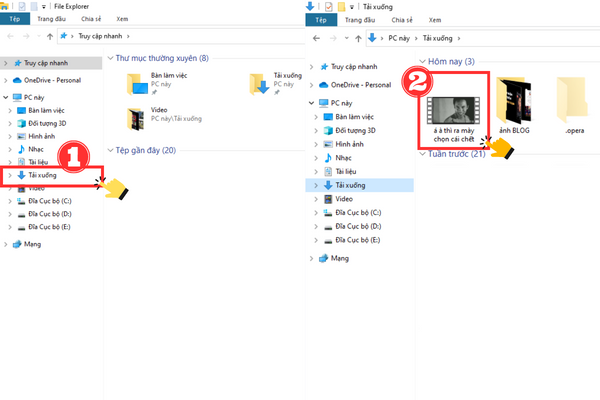
Bước 2. Thêm B-roll clip hài minh họa vào trong video
- Vào ứng dụng Capcut PC. Nếu bạn chưa có Capcut trên máy tính, đọc thêm bài viết: “Cách cài đặt Capcut Tiếng Việt trên máy tính” để tải và cài đặt Capcut PC về máy tính nhé!
- Bấm vào Dự án mới
- Chọn video để tải lên Capcut PC. Trong đó, hãy tải lên 1 video là video gốc bạn cần chỉnh sửa, và một hoặc một vài video clip hài minh họa để thêm vào, tạo ấn tượng cho video gốc. Xem thêm: Cách tải video lên Capcut trên máy tính
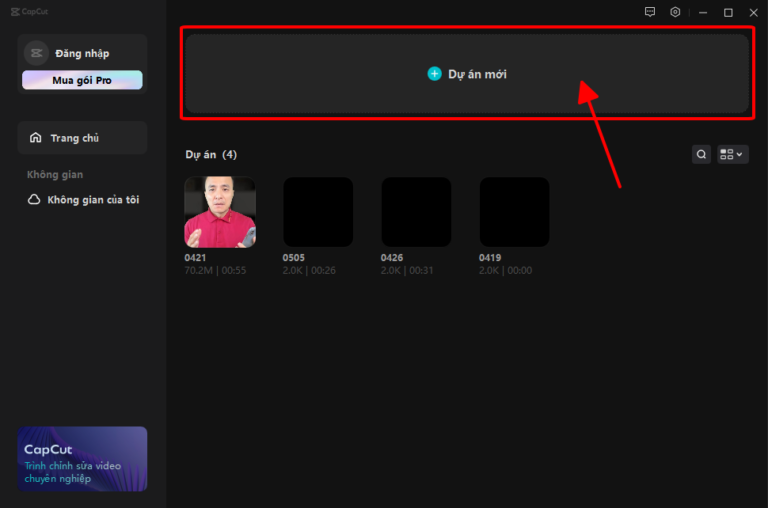
- Kéo video gốc từ khung nhập xuống thanh thời lượng để bắt đầu chỉnh sửa
- Kéo chuột đến đoạn bạn cần thêm B-roll clip hài
- Bấm biểu tượng Tách để cắt đôi video đó. Tại vị trí vừa cắt ta sẽ thêm video clip hài tại đó
- Bấm vào biểu tượng dấu “+” ở video Clip hài minh họa. Hoặc kéo video hài từ khung nhập xuống vị trí cần thêm vào ở bên dưới thanh thời lượng.

- Tại khung xem trước video, chọn video clip hài.
- Bên Khung tác vụ, kéo xuống và tìm tính năng Nền. Bấm tích vào Nền.
- Tại mục tùy chỉnh nền, ấn vào chọn Mờ để thêm hình nền mờ cho video.
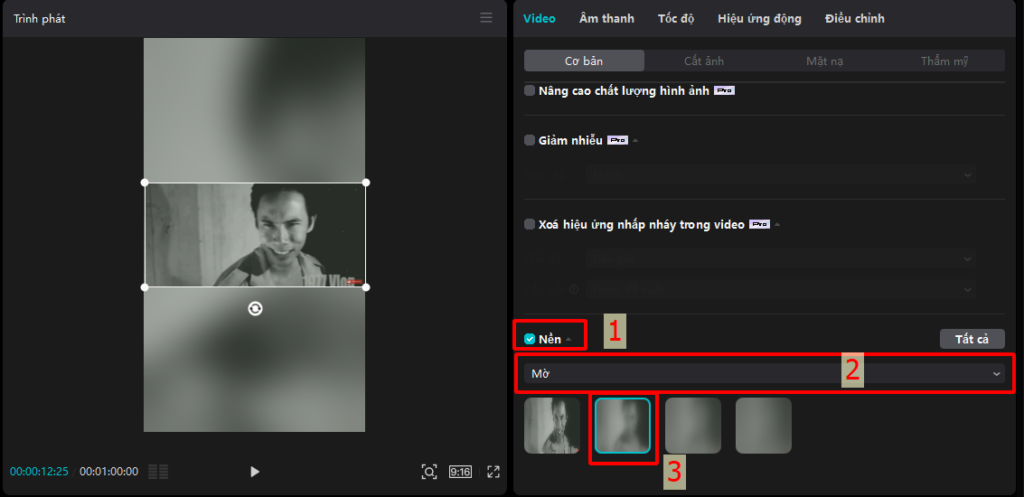
Thực ra, bạn không nhất thiết phải chỉnh lại nền của video sang hình nền mờ, tuy nhiên để video nhìn chuyên nghiệp hơn thì đây là một cách đơn giản nhất mà bạn có thể dễ dàng thực hiện được.
- Sau khi đã tùy chỉnh xong nền của video, bạn chỉ cần tiếp tục edit. Cắt, ghép và thêm âm thanh, hiệu ứng vào video để có một video chất lượng và thu hút người xem.
Tải clip hài về điện thoại Iphone
Bước 1. Tải và lưu tệp vào điện thoại Iphone
- Bấm vào nút bên trên để được dẫn đến Drive chứa bộ 100 clip hài minh họa
- Nhấn vào clip hài mà bạn muốn tải về > Bấm vào biểu tượng 3 dấu chấm > Chọn Tải xuống
Bước 2. Vào Capcut thêm B-roll clip hài minh họa vào trong video
- Vào ứng dụng Capcut
- Bấm vào Dự án mới
- Chọn video cần chỉnh sửa.
- Bấm vào Tách để cắt đôi video
- Bấm tiếp vào biểu tượng dấu “+” góc phải màn hình
- Chọn video clip hài để thêm vào video, bấm tiếp nút Thêm
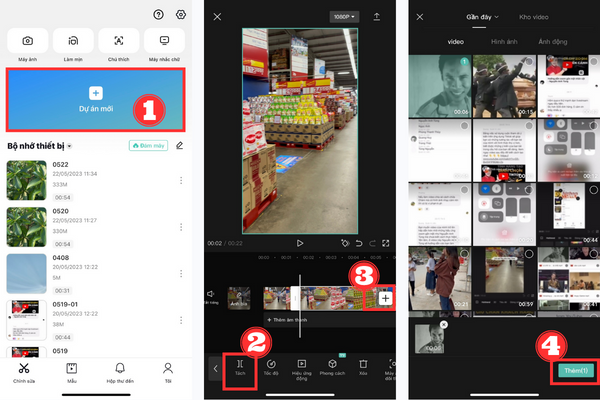
- Sau khi đã thêm video clip hài vào, chọn vào mục Bảng vẽ
- Chọn tiếp mục Mờ, bấm biểu tượng dấu “v”
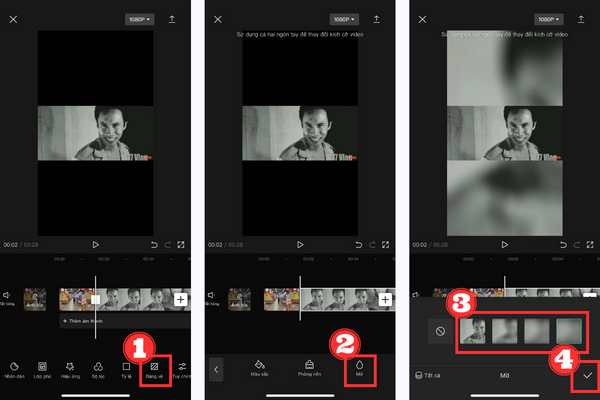
- Sau khi đã tùy chỉnh xong nền của video, bạn chỉ cần tiếp tục edit. Cắt, ghép và thêm âm thanh, hiệu ứng vào video để có một video chất lượng và thu hút người xem.
Như vậy, với hướng dẫn chi tiết trên, bạn chắc chắn đã có thể sử dụng thành công phần quà Bộ 100 clip hài minh họa trong video mà Tùng đã cung cấp. Nếu bạn đã làm theo các bước và thành công, hãy để lại bình luận bên dưới để Tùng biết phản hồi của bạn nhé!







